Hoe Simulatively.app van uw computer verwijderen
Mac VirusOok bekend als: Advertenties van Simulatively.app
Doe een gratis scan en controleer of uw computer is geïnfecteerd.
VERWIJDER HET NUOm het volledige product te kunnen gebruiken moet u een licentie van Combo Cleaner kopen. Beperkte proefperiode van 7 dagen beschikbaar. Combo Cleaner is eigendom van en wordt beheerd door RCS LT, het moederbedrijf van PCRisk.
Wat voor soort toepassing is Simulatively.app?
Tijdens een evaluatie is gebleken dat Simulatively.app een van de onbetrouwbare apps uit de Pirrit-familie is die is ontworpen om opdringerige advertenties te tonen. Apps die functioneren zoals Simulatively.app worden gecategoriseerd als adware. Meestal wordt adware gepromoot met behulp van misleidende methoden om gebruikers te verleiden het te installeren.
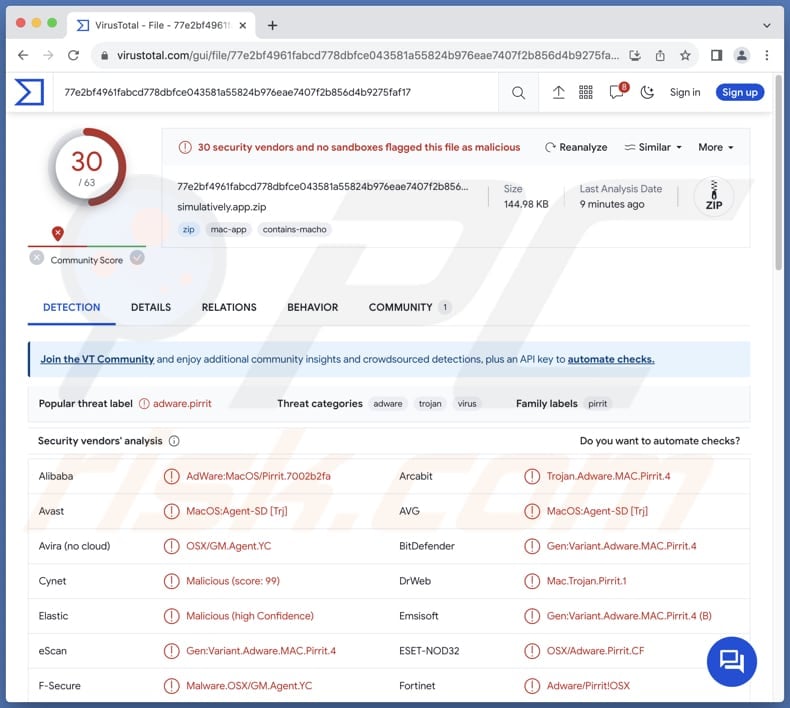
Simulatively.app adware in detail
Simulatively.app geeft opdringerige advertenties weer, waaronder pop-ups, banners en andere vormen van storende advertenties. Deze advertenties kunnen in de app zelf verschijnen of inhoud op andere toepassingen of websites overlappen. Interactie met advertenties van Simulatively.app kan gebruikers naar potentieel schadelijke websites leiden.
Deze bestemmingen kunnen websites zijn die niet over de juiste beveiligingsmaatregelen beschikken of geassocieerd worden met dubieuze praktijken. Gebruikers kunnen onbedoeld op potentieel onveilige platforms terechtkomen die kwaadaardige inhoud, phishingpogingen of oplichtingspraktijken hosten. Vertrouwen op advertenties van Simulatively.app kan leiden tot financiële verliezen, identiteitsdiefstal en andere problemen.
Bovendien kunnen advertenties die worden weergegeven door Simulatively.app ontworpen zijn om onverwachte downloads en installaties van ongewenste en zelfs kwaadaardige apps te activeren. Een andere reden om Simulatively.app niet te vertrouwen is dat het verschillende informatie kan verzamelen.
Simulatively.app kan gebruikersinformatie verzamelen, zoals browsinggewoonten, zoekgeschiedenis en gegevens over advertentie-interactie. Daarnaast kan het apparaatinformatie verzamelen, waaronder het besturingssysteem en model, en mogelijk toegangslocatie. In ernstigere gevallen kan adware zoals Simulatively.app proberen gebruikersnamen, wachtwoorden, creditcardgegevens of andere gevoelige gegevens te verzamelen.
| Naam | Advertenties van Simulatively.app |
| Type bedreiging | Adware, Mac-malware, Mac-virus |
| Namen van detectie | Avast (MacOS:Agent-SD [Trj]), Combo Cleaner (Gen:Variant.Adware.MAC.Pirrit.4), ESET-NOD32 (OSX/Adware.Pirrit.CF), Kaspersky (Not-a-virus:HEUR:AdWare.OSX.Pirrit.ac), Volledige lijst (VirusTotal) |
| Symptomen | Je Mac wordt trager dan normaal, je ziet ongewenste pop-upadvertenties, je wordt omgeleid naar dubieuze websites. |
| Verspreidingsmethoden | Misleidende pop-upadvertenties, gratis software-installateurs (bundelen), downloaden van torrentbestanden. |
| Schade | Volgen van internetbrowsers (mogelijke privacyproblemen), weergave van ongewenste advertenties, omleidingen naar dubieuze websites, verlies van privégegevens. |
| Malware verwijderen (Windows) |
Om mogelijke malware-infecties te verwijderen, scant u uw computer met legitieme antivirussoftware. Onze beveiligingsonderzoekers raden aan Combo Cleaner te gebruiken. Combo Cleaner voor Windows DownloadenGratis scanner die controleert of uw computer geïnfecteerd is. Om het volledige product te kunnen gebruiken moet u een licentie van Combo Cleaner kopen. Beperkte proefperiode van 7 dagen beschikbaar. Combo Cleaner is eigendom van en wordt beheerd door RCS LT, het moederbedrijf van PCRisk. |
Meer over adware
Concluderend komt Simulatively.app naar voren als een adwaretoepassing binnen de beruchte Pirrit-familie, ontworpen om opdringerige advertenties weer te geven en zich bezig te houden met misleidende promotiemethoden. Gezien de adware aard en het potentieel om de gebruikerservaring in gevaar te brengen, is het raadzaam voor gebruikers om de app onmiddellijk te verwijderen en robuuste beveiligingsmaatregelen te nemen om zich te beschermen tegen de bijbehorende risico's.
Voorbeelden van vergelijkbare toepassingen zijn AdminHelper, Illation.app, en Finless.app.
Hoe heeft Simulatively.app zich op mijn computer geïnstalleerd?
Adware zoals Simulatively.app wordt vaak gebundeld met ogenschijnlijk onschuldige programma's. In dergelijke gevallen hebben installatieprogramma's "Geavanceerd", "Aangepast" of soortgelijke instellingen, of aangevinkte selectievakjes. Gebruikers installeren adware wanneer ze installaties voltooien zonder de selectie van ongewenste apps ongedaan te maken (door de opgegeven instellingen te wijzigen).
Misleidende advertenties, misleidende downloadknoppen of valse software-updates op websites kunnen gebruikers ook misleiden tot het onbewust downloaden en installeren van adware. In andere gevallen wordt adware geïnstalleerd via downloads van P2P-netwerken, duistere sites, downloaders van derden en soortgelijke kanalen.
Hoe voorkomt u de installatie van ongewenste toepassingen?
Verkrijg software en bestanden alleen van officiële websites en app stores. Vermijd het gebruik van andere bronnen (bijv. P2P-netwerken en app-winkels van derden). Lees gebruikersbeoordelingen en controleer beoordelingen voordat je software downloadt. Vink tijdens de installatie alle extra software uit die gebundeld is met de gewenste programma's.
Vermijd te klikken op pop-ups of advertenties die beweren software-updates aan te bieden, vooral als ze op onbekende websites verschijnen. Houd uw besturingssysteem, browsers en beveiligingssoftware up-to-date. Installeer gerenommeerde beveiligingssoftware en voer regelmatig systeemscans uit.
Als je computer al geïnfecteerd is met Simulatively.app, raden we je aan een scan uit te voeren met Combo Cleaner Antivirus voor Windows om deze adware automatisch te elimineren.
Bij het verwijderen van Simulatively.app is het belangrijk om deze mappen te controleren op zijn componenten (de bestandsnamen kunnen verschillen in elke map, maar elke map moet "simulatively" bevatten):
- ~/Library/LaunchAgents
- /Library/LaunchDaemons
- /Library/LaunchAgents
- /Library/StartupItems
Een waarschuwing die wordt weergegeven voordat Simulatively.app wordt geïnstalleerd:
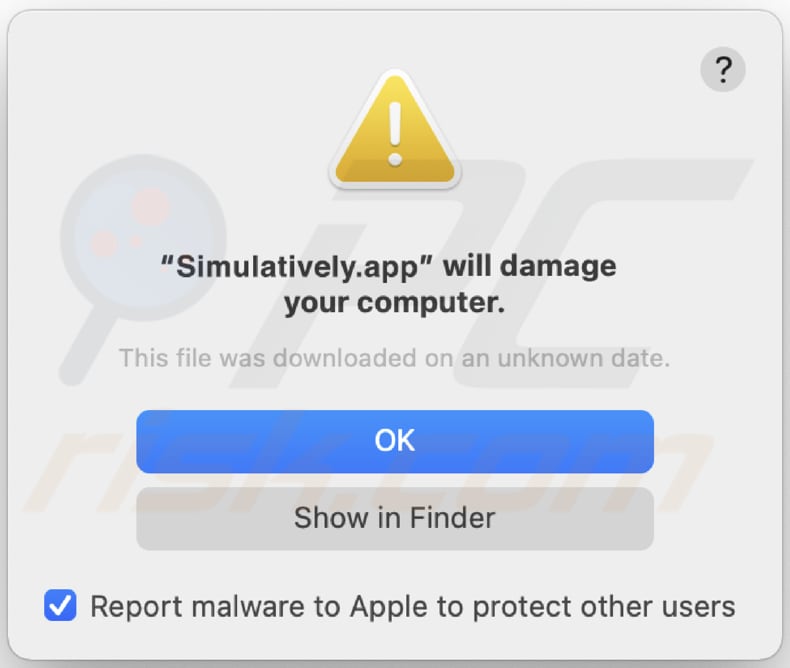
De tekst in dit bericht:
"Simulatively.app" will damage your computer.
This file was downloaded on an unknown date.
Onmiddellijke automatische malwareverwijdering:
Handmatig de dreiging verwijderen, kan een langdurig en ingewikkeld proces zijn dat geavanceerde computer vaardigheden vereist. Combo Cleaner is een professionele automatische malware verwijderaar die wordt aanbevolen om malware te verwijderen. Download het door op de onderstaande knop te klikken:
DOWNLOAD Combo CleanerDoor het downloaden van software op deze website verklaar je je akkoord met ons privacybeleid en onze algemene voorwaarden. Om het volledige product te kunnen gebruiken moet u een licentie van Combo Cleaner kopen. Beperkte proefperiode van 7 dagen beschikbaar. Combo Cleaner is eigendom van en wordt beheerd door RCS LT, het moederbedrijf van PCRisk.
Snelmenu:
- Wat is Simulatively.app?
- STAP 1. Verwijder Simulatively.app gerelateerde bestanden en mappen van OSX.
- STAP 2. Simulatively.app advertenties uit Safari verwijderen.
- STAP 3. Simulatively.app adware verwijderen uit Google Chrome.
- STAP 4. Simulatively.app advertenties verwijderen uit Mozilla Firefox.
Video die laat zien hoe je adware en browser hijackers verwijdert van een Mac-computer:
Simulatively.app adware verwijderen:
Verwijder Simulatively.app-gerelateerde potentieel ongewenste toepassingen uit je map "Toepassingen":

Klik op het Finder-pictogram. Selecteer in het Finder-venster "Toepassingen". Zoek in de map Toepassingen naar "MPlayerX", "NicePlayer" of andere verdachte toepassingen en sleep deze naar de Prullenmand. Nadat u de mogelijk ongewenste toepassing(en) die online advertenties veroorzaken hebt verwijderd, scant u uw Mac op resterende ongewenste onderdelen.
DOWNLOAD verwijderprogramma voor malware-infecties
Combo Cleaner die controleert of uw computer geïnfecteerd is. Om het volledige product te kunnen gebruiken moet u een licentie van Combo Cleaner kopen. Beperkte proefperiode van 7 dagen beschikbaar. Combo Cleaner is eigendom van en wordt beheerd door RCS LT, het moederbedrijf van PCRisk.
Verwijder aan de advertenties van simulatively.app gerelateerde bestanden en mappen:

Klik op het Finder icoon, vanuit de menubalk kies je Ga en klik je op Ga naar map...
 Controleer of er zich door de adware aangemaakte bestanden bevinden in de map /Library/LaunchAgents folder:
Controleer of er zich door de adware aangemaakte bestanden bevinden in de map /Library/LaunchAgents folder:

In de Ga naar map...-balk typ je: /Library/LaunchAgents
 In de map “LaunchAgents” zoek je naar recent toegevoegde verdachte bestanden en je verplaatst deze naar de prullenbak. Voorbeelden van bestanden aangemaakt door adware: “installmac.AppRemoval.plist”, “myppes.download.plist”, “mykotlerino.ltvbit.plist”, “kuklorest.update.plist”, enz. Adware installeert vaak bestanden met hetzelfde bestandsnaampatroon.
In de map “LaunchAgents” zoek je naar recent toegevoegde verdachte bestanden en je verplaatst deze naar de prullenbak. Voorbeelden van bestanden aangemaakt door adware: “installmac.AppRemoval.plist”, “myppes.download.plist”, “mykotlerino.ltvbit.plist”, “kuklorest.update.plist”, enz. Adware installeert vaak bestanden met hetzelfde bestandsnaampatroon.
 Controleer of er zich door adware aangemaakte bestanden bevinden in de map /Library/Application Support:
Controleer of er zich door adware aangemaakte bestanden bevinden in de map /Library/Application Support:

In de Ga naar map...-balk typ je: /Library/Application Support
 In de map “Application Support” zoek je naar recent toegevoegde verdachte mappen. Bijvoorbeeld “MplayerX” or “NicePlayer”, en je verplaatst deze mappen naar de prullenbak.
In de map “Application Support” zoek je naar recent toegevoegde verdachte mappen. Bijvoorbeeld “MplayerX” or “NicePlayer”, en je verplaatst deze mappen naar de prullenbak.
 Controleer of er zich door adware aangemaakte bestanden bevinden in de map ~/Library/LaunchAgents:
Controleer of er zich door adware aangemaakte bestanden bevinden in de map ~/Library/LaunchAgents:

In de Ga naar map...-balk typ je: ~/Library/LaunchAgents

In de map “LaunchAgents” zoek je naar recent toegevoegde verdachte bestanden en je verplaatst deze naar de prullenbak. Voorbeelden van bestanden aangemaakt door adware: “installmac.AppRemoval.plist”, “myppes.download.plist”, “mykotlerino.ltvbit.plist”, “kuklorest.update.plist”, enz. Adware installeert vaak verschillende bestanden met hetzelfde bestandsnaampatroon.
 Controleer of er zich door adware aangemaakte bestanden bevinden in de map /Library/LaunchDaemons:
Controleer of er zich door adware aangemaakte bestanden bevinden in de map /Library/LaunchDaemons:
 In de Ga naar map...-balk typ je: /Library/LaunchDaemons
In de Ga naar map...-balk typ je: /Library/LaunchDaemons
 In de map “LaunchDaemons” zoek je naar recent toegevoegde verdachte bestanden. Voorbeelden zijn: “com.aoudad.net-preferences.plist”, “com.myppes.net-preferences.plist”, "com.kuklorest.net-preferences.plist”, “com.avickUpd.plist”, etc., en je verplaatst deze naar de prullenbak.
In de map “LaunchDaemons” zoek je naar recent toegevoegde verdachte bestanden. Voorbeelden zijn: “com.aoudad.net-preferences.plist”, “com.myppes.net-preferences.plist”, "com.kuklorest.net-preferences.plist”, “com.avickUpd.plist”, etc., en je verplaatst deze naar de prullenbak.
 Scan uw Mac met Combo Cleaner:
Scan uw Mac met Combo Cleaner:
Als u alle stappen in de juiste volgorde hebt gevolgd dan zou uw Mac nu helemaal virus- en malwarevrij moeten zijn. Om zeker te weten of uw systeem niet langer besmet is voert u best een scan uit met Combo Cleaner Antivirus. Download dit programma HIER. Na het downloaden van het bestand moet u dubbelklikken op het combocleaner.dmg installatiebestand, in het geopende venster sleept u het Combo Cleaner-icoon naar het Applicaties-icoon. Nu opent u launchpad en klikt u op het Combo Cleaner-icoon. Wacht tot Combo Cleaner de virusdefinities heeft bijgewerkt en klik vervolgens op de knop 'Start Combo Scan'.

Combo Cleaner zal uw Mac scannen op malwarebesmettingen. Als de scan meldt 'geen bedreigingen gevonden' - dan betekent dit dat u verder de verwijderingsgids kunt volgen. In het andere geval is het aanbevolen alle gevonden besmettingen te verwijderen voor u verder gaat.

Na het verwijderen van bestanden en mappen die werden aangemaakt door deze adware ga je verder met het verwijderen van frauduleuze extensies uit je internetbrowsers.
Advertenties van Simulatively.app verwijderen uit de internetbrowsers:
 Kwaadaardige extensies verwijderen uit Safari:
Kwaadaardige extensies verwijderen uit Safari:
Verwijder aan advertenties van simulatively.app gerelateerde Safari extensies:

Open de Safari-browser, vanuit de menubalk selecteer je "Safari" en klik je op "Voorkeuren...".

In het scherm met de voorkeuren selecteer je "Extensies" en zoek je naar recent geïnstalleerde verdachte extensies. Als je die gevonden hebt klik je op de "Verwijderen"-knop er net naast. Merk op dat je veilig alle extensies kunt verwijderen uit de Safari-browser, ze zijn niet noodzakelijk voor een goede werking van de browser.
- Als je problemen blijft hebben met browser doorverwijzingen en ongewenste advertenties lees je hier hoe Safari te resetten.
 Kwaadaardige plug-ins verwijderen uit Mozilla Firefox:
Kwaadaardige plug-ins verwijderen uit Mozilla Firefox:
Verwijder aan advertenties van simulatively.app gerelateerde Mozilla Firefox add-ons:

Open je Mozilla Firefox-browser. In de rechterbovenhoek van het scherm klik je op de "Menu openen"-knop (met de drie horizontale lijnen). Uit het geopende menu selecteer je "Add-ons".

Kies het tabblad "Extensies" en zoek naar recent geïnstalleerde verdachte add-ons. Eens gevonden klik je op de "Verwijderen"-knop er net naast. Merk op dat je veilig alle extensies uit je Mozilla Firefox-browser kunt verwijderen - ze zijn niet noodzakelijk voor de goede werking van de browser.
- Als je problemen blijft ervaren met browser doorverwijzingen en ongewenste advertenties kun je ook Mozilla Firefox resetten.
 Kwaadaardige extensies verwijderen uit Google Chrome:
Kwaadaardige extensies verwijderen uit Google Chrome:
Verwijder aan advertenties van simulatively.app gerelateerde Google Chrome add-ons:

Open Google Chrome en klik op de "Chrome menu"-knop (drie horizontale lijnen) gesitueerd in de rechterbovenhoek van het browserscherm. In het uitklapmenu selecteer je "Meer tools" en vervolgens "Extensies".

In het scherm "Extensies" zoek je naar recent geïnstalleerde verdachte add-ons. Als je die gevonden hebt klik je op de "Prullenbak"-knop er net naast. Merk op dat je veilig alle extensies uit je Google Chrome-browser kunt verwijderen. Ze zijn niet noodzakelijk voor een goede werking van de browser.
- Als je problemen blijft ervaren met browser doorverwijzingen en ongewenste advertenties kun je ook Google Chrome resetten.
Veelgestelde vragen (FAQ)
Welke schade kan adware veroorzaken?
Adware kan schade veroorzaken door prestaties te vertragen, de browse-ervaring te verstoren met opdringerige advertenties, browserinstellingen te kapen, privacyproblemen te veroorzaken door gegevensverzameling en gebruikers bloot te stellen aan beveiligingsrisico's.
Wat doet adware?
Meestal toont het vervelende (opdringerige) advertenties aan gebruikers. Het kan ook gegevens verzamelen en werken als een browser hijacker.
Hoe genereren adware-ontwikkelaars inkomsten?
Adware-ontwikkelaars genereren voornamelijk inkomsten via partnerprogramma's. Ze verdienen commissies op basis van gebruikersinteracties met advertenties, zoals klikken, installaties of andere gewenste acties.
Verwijdert Combo Cleaner de adware Simulatively.app?
Combo Cleaner voert grondige scans uit van computersystemen en elimineert effectief adware-type toepassingen. Pogingen tot handmatige verwijdering zonder te vertrouwen op beveiligingsprogramma's kunnen ineffectief zijn, omdat resterende bestanden kunnen blijven bestaan, zelfs nadat de adware schijnbaar is verwijderd.
Delen:

Tomas Meskauskas
Deskundig beveiligingsonderzoeker, professioneel malware-analist
Ik ben gepassioneerd door computerbeveiliging en -technologie. Ik ben al meer dan 10 jaar werkzaam in verschillende bedrijven die op zoek zijn naar oplossingen voor computertechnische problemen en internetbeveiliging. Ik werk sinds 2010 als auteur en redacteur voor PCrisk. Volg mij op Twitter en LinkedIn om op de hoogte te blijven van de nieuwste online beveiligingsrisico's.
Het beveiligingsportaal PCrisk wordt aangeboden door het bedrijf RCS LT.
Gecombineerde krachten van beveiligingsonderzoekers helpen computergebruikers voorlichten over de nieuwste online beveiligingsrisico's. Meer informatie over het bedrijf RCS LT.
Onze richtlijnen voor het verwijderen van malware zijn gratis. Als u ons echter wilt steunen, kunt u ons een donatie sturen.
DonerenHet beveiligingsportaal PCrisk wordt aangeboden door het bedrijf RCS LT.
Gecombineerde krachten van beveiligingsonderzoekers helpen computergebruikers voorlichten over de nieuwste online beveiligingsrisico's. Meer informatie over het bedrijf RCS LT.
Onze richtlijnen voor het verwijderen van malware zijn gratis. Als u ons echter wilt steunen, kunt u ons een donatie sturen.
Doneren
▼ Toon discussie